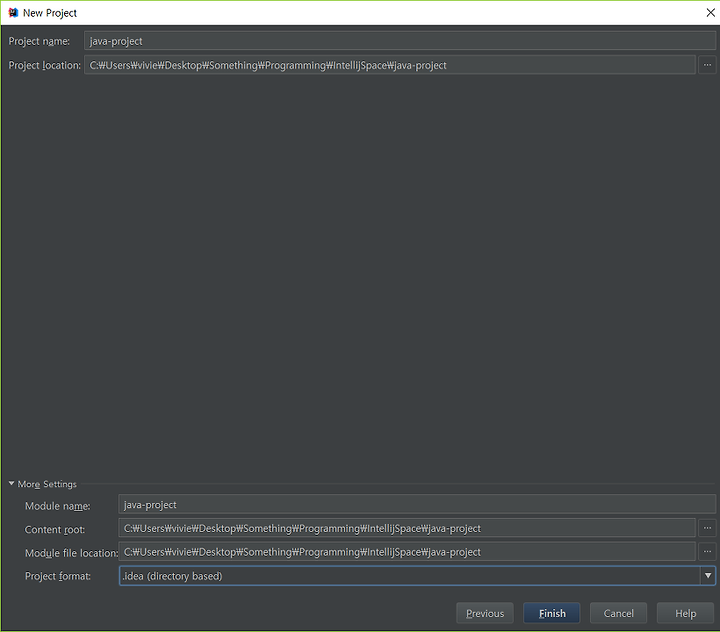Intellij로 자바 프로젝트 만들기 + 라이브러리 추가하기
Intellij로 스프링 부트 프로젝트를 만드는 글은 많은데, 일반 자바 프로젝트를 만드는 글은 많이 보이지 않아 작성합니다. 프로젝트는 Gradle의 도움을 받아 만들어 보겠습니다. 그러나 Gradle을 모르셔도 전혀 겁먹으실 필요가 없으시며 프로젝트 생성과 함께 필요한 라이브러리를 추가해보겠습니다.
1. 프로젝트 생성
[File] - [New] - [Project]를 클릭합니다.
2. 프로젝트 종류 선택
좌측에서 Gradle, 중앙에서 Java를 선택합니다.
3. 프로젝트 기본 정보 설정
GroupId : 주로 URL을 반대로 작성합니다.
ArtifactId : 프로젝트 이름을 작성합니다.
Version : 버전을 입력합니다. (저는 디폴트 값으로 했습니다.)
4. Gradle 프로젝트 설정
Use auto-import : 프로젝트를 새로고침 할 때마다 Gradle의 변경사항을 자동으로 적용시켜 줍니다.
Use default gradle wrapper (recommended) : 기본적으로 제공하는 Gradle을 사용합니다.
Use local gradle distribution : 사용자 PC에 설치된 Gradle을 사용합니다. (Gradle home 설정 필요)
나머지 항목은 기본 설정을 사용했습니다.
5. 프로젝트 이름, 경로 설정
프로젝트 이름 기본값은 이전에 작성한 ArtifactId가 됩니다.
6. 프로젝트 생성 완료
프로젝트가 생성이 완료되면, Gradle이 자동으로 빌드가 됩니다.
7. 필요한 라이브러리 추가
Guava가 필요해서 추가한다고 가정해보겠습니다. Guava는 Google + java로 구글에서 java를 좀 더 편리하게 쓰기 위해 만들어 놓은 라이브러리입니다.
먼저 http://mvnrepository.com/에 접속을 한 뒤, 필요한 라이브러리를 검색합니다.
필요한 버전을 선택합니다.
Gradle 탭을 선택한 후 텍스트를 클릭하면 자동으로 복사가 됩니다.
build.gradle에 들어간 후 dependencies 안에 그대로 붙여 넣습니다.
맨 우측 탭 Gradle을 클릭 후 [Source Sets] - [main] - [Dependencies]를 통하여 제대로 빌드 및 적용이 되었는지 확인할 수 있습니다.
참고자료 - Intellij Help